OmegaT - 开源跨平台的电脑辅助翻译工具软件入门与下载 (Win/Mac/Linux)
一、CAT 简介 (计算机辅助翻译)
在文档或软件翻译以及本地化领域,CAT是重要的翻译辅助工具。CAT是 Computer Assisted Translation 的缩写,即计算机辅助翻译,这种工具的核心是利用翻译记忆(Translation Memory,缩写TM)和词汇表(Glossaries),可以在翻译人员在遇到类似句子和相同词汇时提供之前的翻译作为参考,让翻译人员选择较适合的翻译。
这种方式对原文频繁更新(例如软件的说明文档)和多人协作翻译时能较大的减少重复劳动,同时保持翻译和术语的一致性,这样能有效减少翻译时间和成本,并保持翻译品质和风格。提到CAT,必须提到的是机器翻译(Machine Translation,经常简写为 MT),这是通过语料库技术自动从一种语言翻译成另一种语言,因此它和CAT的不同点是在翻译的过程中无需人工介入而直接得到结果。如果您还不是很明白, 那么可以尝试使用并对比谷歌翻译和谷歌译者工具包,其中前者是机器翻译,后者是计算机辅助翻译。
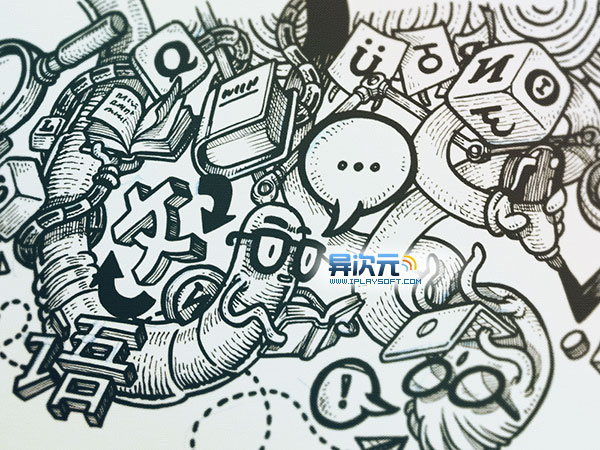
商业软件中较有代表性的 CAT 工具是 Trados,它的使用较广泛。不过在开源软件中,也有在辅助翻译的功能上不亚于它的工具,例如OmegaT、 Open Language Tools 等,比起商业软件,这些开源工具一般都使用跨平台语言(如Java、Python等)编写而成,因此通常可以在多平台中运行,同时由于在翻译记 忆和词汇表中一般使用开放的格式(对于翻译记忆如TMX,对于词汇表如TBX),所以外包翻译业务时可以减少翻译记忆转换的时间和可能的匹配度的损失,或当某个时候需要换其他工具时可以很方便的转换过去。
开源的计算机辅助翻译工具有许多(请参阅前面的维基百科CAT词条),其中的 OmegaT 有一定的代表性,比起 Trados 它上手快速的多,并且它也被其他许多CAT和ITE项目作为套件中的核心部分,例如Autshumato translation suite、OmegaT+等。
二、需求分析
我不是专业译者,使用CAT工具辅助翻译 AutoHotkey 帮助文件,当时考虑到 AutoHotkey 的更新频率较快,若采用人工比对进行翻译则每次都 需要花费相当多的时间在不相关的事情上,同时曾考虑到多人协作中保持风格的一致。经过约半年的努力,终于把整个帮助文件的翻译基本存入翻译记忆,在最开始 进行时,使用的帮助文件是1.1.00.00版本,到最后更新结束时,版本升级到1.1.05.06,而这英文帮助的更新没有对我的工作造成多少影响。倘 若我仍采用手工更新,那么要完整的更新某个版本的工作是难以想象的(只能像以前那样重点更新),同时现在也无法发布紧跟最新版本的中文帮助,更重要的是, 以后AutoHotkey更新时,中文帮助仍将无法及时更新。所以这样的努力尽管艰辛,却仍是非常值得的。
在我一开始苦恼帮助的更新问题时,曾尝试过多种CAT工具,从谷歌译者工具包、Trados、DejaVuX,到现在的OmegaT。因为缺乏经验,这期间走了许多弯路。AutoHotkey 的帮助文件是CHM格式,解压出来为 HTML 文件。从谷歌译者工具包导出的已翻译文件的版面会变得面目全非,而 Trados 和 DejaVuX 在这方面稍好,却仍存在问题,尤其对于其中的示例代码部分(如果从一开始关注我发布的帮助文件,可能对这些印象深刻)。曾尝 试过对这些问题进行修正,结果不够理想。同时,谷歌译者工具包中的翻译记忆无法导出,而Trados、DejaVuX 的翻译记忆需要转换,于是在它们上面 进行的工作除了帮助我找到正确的方向外,几乎全部白费。这时逐渐确定了寻找合适CAT的要求:1. (尽可能)完整保持HTML板面;2. 使用开放的翻译记忆格式;3. 入门尽量简单(在多人协作时需要考虑的)。在这三点上 OmegaT 完全满足,同时还是自由软件,尽管在某些功能上略显不足,也成为我目前的较好选择。
如果您也存在我上面类似的问题,那么下面请跟我一步步的尝试 OmegaT。
三、OmegaT使用简介
对OmegaT的历史及功能等相关情况介绍,请参阅维基百科上的OmegaT条目(中文)。
1、下载与安装
在 OmegaT 的官方下载页面,需要经过下面几步选择适合您的版本: 首先,选择 "传统安装 (Traditional)" 或 "网络安装 (Web Start)"。需要注意,如果是网络安装,则必须先确定您电脑上已安装了 Java 运行时。
接着,如果您选择 "传统安装",那么需要选择操作系统 (选择 "网络安装" 不会出现这个)。
然后,选择是否带 Java 运行时的版本. 如果不确定,请选择含 Java 运行时的版本 (会大 10 多兆)。
最后,选择 "标准版 (Standard)" 或 "最近版 (Latest)". 标准版是目前最新的稳定版本,其中包含的用户手册 (英文) 是与程序同步的,而在最近版的手册中一般没有完全包含当前程序中的所有功能及可能的变更。
这里是根据官方主页中的英文页面进行说明 (中文的滞后),如果您无法打开官方页面 (正常的),那么请直接点击OmegaT 在 Sourceforge 上的下载页面下载。
2、OmegaT 界面介绍
启动后,如果使用的是简体中文系统,那么它也会显示相同语言的界面:
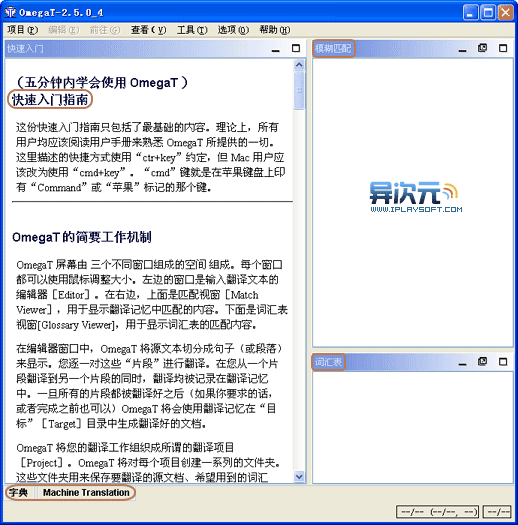
OmegaT 的界面由多个窗格组成. 每个窗格都可以使用鼠标调整大小. 图中,左边的窗口是进行翻译的编辑器(当前显示“快速入门指南”). 在右边,上面是模糊匹配窗格,用于显示以前的翻译或翻 译记忆中模糊匹配的内容.下面是词汇表,用于显示词汇表的匹配内容. 在状态栏中还显示了当前处于最小化状态的窗格,包括字典和机器翻译等 (随着功能的增强,以后的版本可能出现更多窗格). 对这些窗格可以最小化/最大化/移出/停靠等,还可以使用鼠标对它们占的大小进行灵活调整,以便在翻译时充分利用屏幕空间.
3、基本操作流程
这里根据一般翻译流程,简要介绍在OmegaT中进行常规翻译过程的每个步骤。下面的介绍基于 Windows XP系统,OmegaT版本为2.5.0u4,且以在其中翻译AutoHotkey帮助文件为例子,如果您在其他平台上或使用其他版本,那么某些界面或功能可能不同。安装OmegaT后,请参考 “快速入门指南” 或完整的用户手册来全面了解 OmegaT 所提供的完整功能和特性。
(1) 创建项目
在菜单中选择“项目-》新建”:
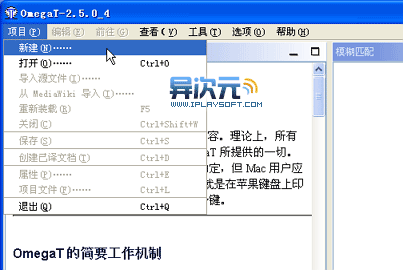
在出现的对话框中浏览到用来保存新项目的位置,输入新项目的名称后点击保存(这里在project文件夹中保存新建的AutoHotkeyHelp项 目)。
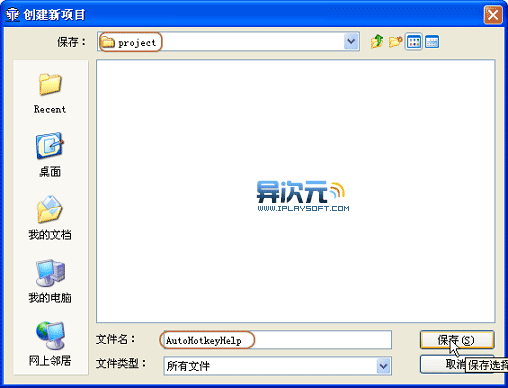
接着,出现创建新项目的设置对话框:
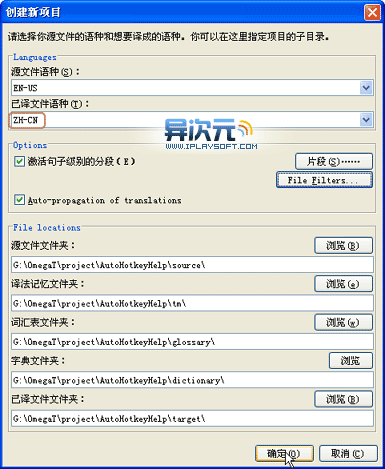
这里根据情况设定新项目的设置,这里把已译文件语种设为中文,同时简单说明其他的选项:
- 激活句子级别的分段:这里根据句子对源文件进行分割,如果不选择则为根据段落,则匹配 效果会降低许多,同时翻译时不太方便。
- 片段:这里设置分割规则,支持使用正则表达式进行灵活设置。这个设置比较重要,某些情况下可能需要修改默认设置。
- 文件过滤器(File Filters...): 这里设置需要翻译的目标文件的扩展名和相关设置。
- 自动传播翻译(Auto-propagation of translations):一般选上,可能需要例子才容易理解这里传播的含义。
- 源文件文件夹:保存要翻译的文件,支持读取多层目录中的文件。如果其中含有未包含在文件过滤器中设置的格式的文件,那么在创建已译它们会被直接复制到已译 文件文件夹。
- 译法记忆文件夹:如果有以前的相关翻译记忆,放到这个文件夹。
- 词汇表文件夹:放置词汇表、术语表。创建的方法请参阅用户手册。
- 字典文件夹:放置星际译王的字典。
- 已译文件文件夹:在创建已译文件时,它们被放置在这个文件夹。如果原来含有多层目录,这里会保留。
确定后,出现项目文件提示框,这里可以导入需要翻译的目标文件,建议这里先不导入,先关闭。
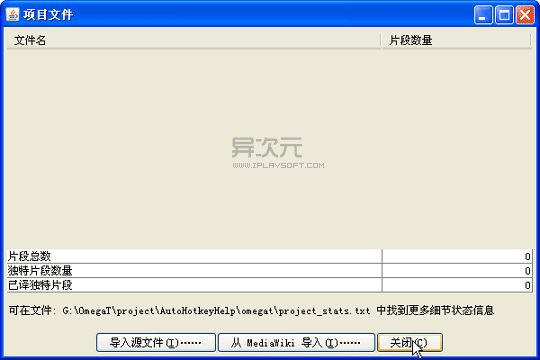
![]() (2) 准备待译文件
(2) 准备待译文件
现在到文件管理器中,把需要翻译的文件(即从英文帮助的CHM文件解压出来的文件)复制到项目文件夹下的source目录中。从菜单中选择“项目-》重新 加载”,这时会出现项目文件提示框,并加载第一个文件到编辑器中:
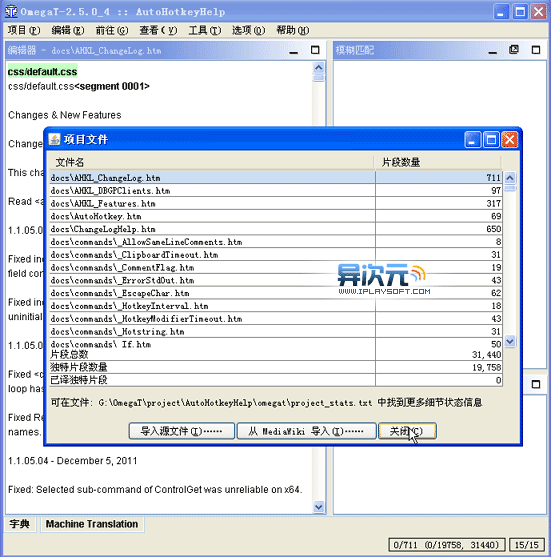
在窗口右下角会显示一些提示信息:当前文件已译片段数/总片段数 (当前项目已已译独特片段数/总独特片段数, 总片段数) (当前片段原文长度/译文长度)。从上面的提示中可以看出,其中有一万多的片段数完全重复了,即使不考虑更新的原因和模糊匹配的部分,使用计算机辅助翻译 软件也能较大提高翻译的效率。
提示:在项目文件提示框中可以导入文件,为什么要到文件管理器中复制呢?这两种方式有些区别,较少量且不需要保持文件结构时建议直接导入,如果是大量的, 例如AutoHotkey帮助中,里面需要翻译的网页文件近280个,同时分布在多层目录中,这时在文件管理器中复制会方便一些。
(3) 开始翻译
在项目文件提示框中双击现在翻译的文件,这样把它加载到编辑框中,此时可以看到绿色背景的源文本,下面含有光标的则为目标文本,目标文本的结尾的位置会出 现粗体显示的片段标识。
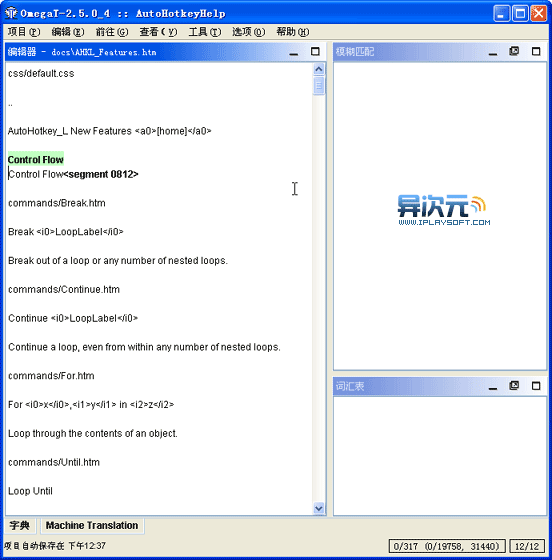
现在只需将翻译输入代替原来的目标文本后,按下回车键即可将当前的翻译存入翻译记忆中。(同时会自动跳到下一个片段。)
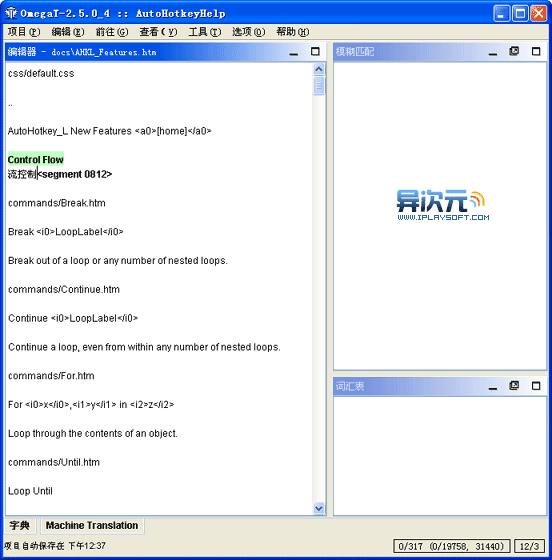
在一些文件中包含有格式标签,这时在源文本中会显示为经过缩短的格式码,在翻译时,这些格式码必须包含在目标文本中(否则在已译文件中格式会丢失)。下面 的<a0></a0>即为格式码,如果是手动输入,需要注意其中的符号为半角。(我的习惯是在这样较短的片段中直接替换需要翻译 的英文部分)
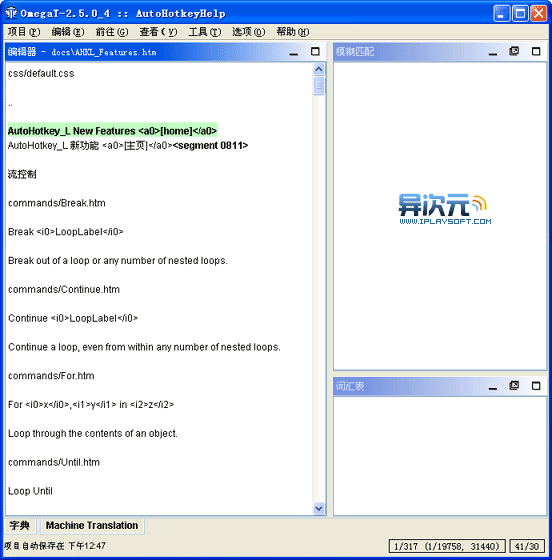
如果翻译记忆(包含外部翻译记忆和当前项目的翻译记忆)中存在与当前片段相同的翻译则会自动替换源文本,如果是相似的翻译则显示在模糊匹配中,存在多个时 会根据相似度高低排列(可使用快捷键将匹配替换或插入目标文本,之后稍作修改);对于词汇表,同样如此:
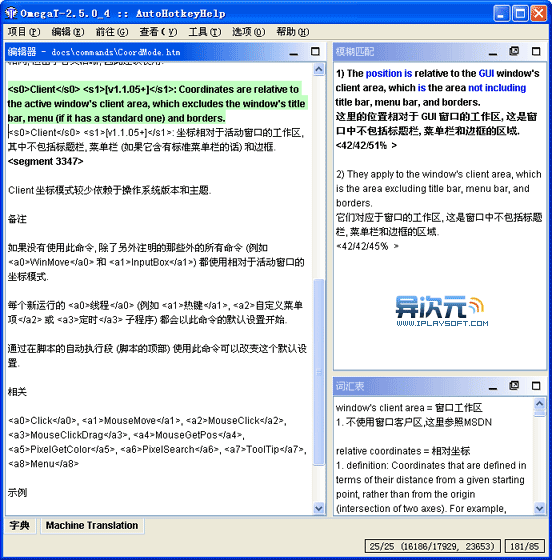
有时可能要查找项目中其他地方的一些内容,此时使用CTRL+F打开搜索框,其中可调节的选项较多(支持正则),在结果中的条目上双击鼠标可直接在编辑器 中跳到相应片段:
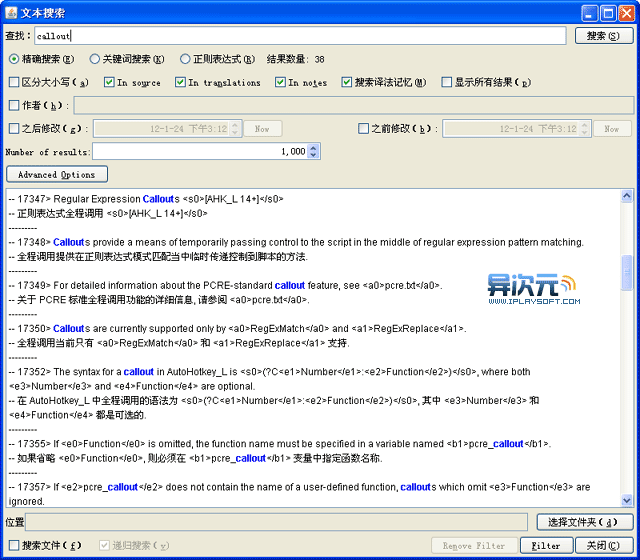
(4) 创建已译文件
一个接一个,等所有的都翻译完后,进行一些检查工作后,则创建翻译文档(若查看时存在问题,还需要回来修改,如此反复),完成后可以在项目文件夹下的 target目录中看到这些文件:
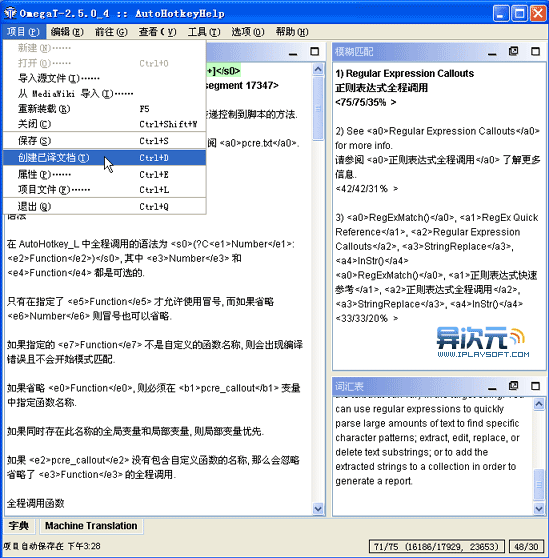
四、后记
在本文中,为了尽可能简洁而省去了许多内容(例如分段规则、文件过滤器等),如果您有相关的疑问,请参考自带帮助(英文帮助通常较新),同时欢迎交流。「OmegaT交流群:213554923」
/ 关注 “异次元软件世界” 微信公众号,获取最新软件推送 /
如本文“对您有用”,欢迎随意打赏异次元,让我们坚持创作!
赞赏一杯咖啡
 (2) 准备待译文件
(2) 准备待译文件






